Jako użytkownik ACT FIBERNET musiałeś cieszyć się ich usługami od jakiegoś czasu. Jeśli jednak chcesz dostosować ustawienia routera, aby zmienić nazwę sieci bezprzewodowej i hasło na przykład lub utworzyć sieć gości lub zrobić coś innego, musisz znać kroki logowania routera ACT.
W tym artykule pokażemy, jak uzyskać dostęp do ustawień routera ACT krok po kroku i wyjaśnimy , jak zmienić hasło bezprzewodowe . To pierwszy krok w zabezpieczeniu sieci bezprzewodowej. Jeśli chcesz dowiedzieć się więcej na ten temat i wprowadzić dodatkowe zmiany, zapoznaj się z tym artykułem - jak zaszyfrować swoją sieć bezprzewodową? (Dogłębny przewodnik) .
Więc przygotujmy się.

Zanim zaczniesz
Zanim zaczniesz wykonać kroki logowania routera ACT opisane poniżej, musisz najpierw zająć się.
Będziesz potrzebować urządzenia (komputera lub smartfona) i potrzebujesz dostępu do sieci przewodowej lub bezprzewodowej do sieci. Musisz także przygotować szczegóły logowania routera ACT i możesz się udać.
Jakie są szczegóły routera akt domyślnych?
ACT oferuje swoim klientom kilka różnych routerów, a domyślne szczegóły logowania administratora powinny być:
Domyślny ACT ROUTER Adres IP: 192.168.1.1
Nazwa użytkownika administratora ustawy domyślnej: administrator
Domyślna ustawa Hasło administratora: administrator
Zdecydowanie zalecamy sprawdzenie instrukcji użytkownika lub naklejki na routerze, aby znaleźć szczegóły logowania routera akt domyślnego. Użyj ich, jeśli różnią się od tych podanych tutaj.
Uzyskaj dostęp do deski rozdzielczej administratora routetu ACT?
Teraz, po przygotowaniu wszystkiego, nadszedł czas, aby uzyskać dostęp do ustawień routera ACT.
Krok 1 - Połącz się z siecią
Najpierw podłącz urządzenie do sieci. Jeśli masz hasło Wi -Fi, połącz się z siecią bezprzewodową . Jeśli jednak możesz podłączyć urządzenie za pomocą przewodowego połączenia przez kabel sieciowy, zalecamy podłączenie w ten sposób.
Ten krok ma kluczowe znaczenie, ponieważ urządzenie musi być częścią sieci pracy lub domu. W przypadku, gdy nie jest to podłączone do sieci, której nie będziesz mógł używać do dostępu do ustawień routera .
Krok 2 - Otwórz przeglądarkę na urządzeniu
Teraz otwórz przeglądarkę na urządzeniu. Możesz użyć Firefox, Safari, Edge, Chrome lub dowolnego innego. Przeglądarka pomoże Ci uzyskać dostęp do interfejsu internetowego routerów, a najlepsze jest to, że nie musisz mieć aktywnego połączenia internetowego.
Krok 3 - Wprowadź adres IP routera ACT na pasku adresu
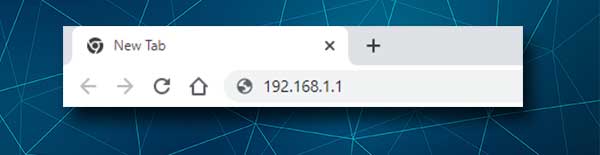
Po otwarciu przeglądarki wpisz adres IP routera ACT na pasku adresu. Upewnij się, że wpisz go poprawnie, ponieważ jeśli mylisz niektóre liczby lub wpisz litery zamiast je (L nie jest tym samym jak 1, O nie jest tym samym jak 0), nie będziesz mógł kontynuować.
Domyślny router act router to 192.168.1.1, ale jeśli strona logowania routera ACT nie pojawi się , najpierw ponownie ponownie przestaw ip iP, a jeśli to samo powtórzy się, sprawdź, czy 192.168.1.1 jest prawidłowym adresem IP .
Krok 4 - Wprowadź szczegóły logowania administratora ACT
Po wprowadzeniu odpowiedniego adresu IP na pasku adresu zostaniesz poproszony o wprowadzenie nazwy użytkownika administratora i hasła. Wpisz je ostrożnie, ponieważ są wrażliwe na literę i naciśnij przycisk logowania.
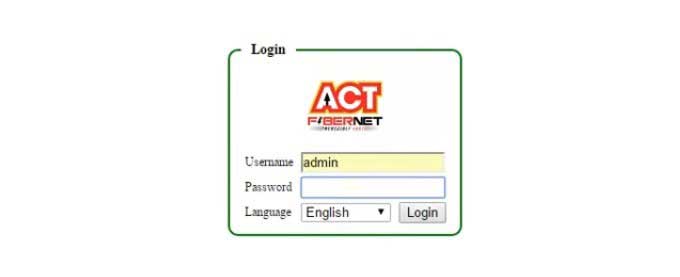
Teraz, po wprowadzeniu prawidłowej nazwy użytkownika i hasła, powinieneś zobaczyć deskę rozdzielczą routetu ACT. Daje to dostęp do wszystkich podstawowych i zaawansowanych ustawień routera . Oznacza to, że możesz teraz łatwo dostosować ustawienia routera, ale dobrze jest zachować ostrożność. Możesz łatwo wprowadzić pewne zmiany, które mogą sprawić, że sieć przestanie działać poprawnie.
Jeśli chcesz zobaczyć, jak to wygląda na zmianę niektórych ustawień, najpierw zalecamy zmianę hasła sieci bezprzewodowej . Możesz także zmienić nazwę sieci podczas tego.
Jak zmienić nazwę i hasło ACT Wi -Fi?
Pierwszą zmianą, którą powinieneś wprowadzić w ustawieniach, jest hasło bezprzewodowe. Musisz po prostu chronić swoją sieć przed niechcianym dostępem, a najłatwiejszym sposobem na to jest skonfigurowanie silnego hasła bezprzewodowego lub zmiana bieżącego. Oto jak to zrobić.
Uwaga: Istnieje kilka różnych modeli routerów ofert ich klientów, więc kroki w poniższej sekcji mogą być nieco inne.
1. Zaloguj się do routera ACT, jak opisano powyżej.
2. Kliknij bezprzewodowy w menu poziomym u góry.
3. Kliknij SSID w menu rozwijanym.
4. W sekcji konfiguracji zobaczysz pole SSID . Tutaj możesz usunąć starą nazwę sieci bezprzewodowej i wpisać nową.
5. W sekcji WPA możesz wprowadzić nowe hasło Wi -Fi w polu Key Preshared .
6. Kliknij przycisk Zastosuj w prawym górnym rogu ekranu, aby zapisać nową nazwę sieci i hasło.
Teraz ponownie podłącz urządzenie, a także wszystkie inne używane urządzenia bezprzewodowe. Zaleca się od czasu do czasu zmieniać hasło bezprzewodowe, a teraz wiesz, jak to zrobić poprawnie.
Rekomendowane lektury:
- Skąd mam wiedzieć, czym jest GHZ mój Wi-Fi? (Wyjaśnione pasma częstotliwości Wi-Fi)
- Jak skonfigurować router do korzystania z DHCP? (Zrozumienie konfiguracji serwera DHCP)
- Jak skonfigurować router do używania WPA3?
Ostateczne słowa
Mamy nadzieję, że ten artykuł pomógł Ci uzyskać dostęp do ustawień routera ACT i zmienić nazwę sieci WIFI i hasło. Jak widać, nie ma nic skomplikowanego i wszystkie kroki są łatwe do naśladowania.
Jeśli jednak zdecydujesz się wprowadzić dodatkowe zmiany, zdecydowanie zalecamy wykonanie kopii zapasowej bieżącej konfiguracji routera. Na wszelki wypadek ważne jest, aby to zrobić. Łatwiej jest przywrócić router do poprzednich ustawień przy użyciu metody kopii zapasowej, niż konieczność zresetowania routera ACT do ustawień fabrycznych , a następnie ponownego skonfigurowania go.
